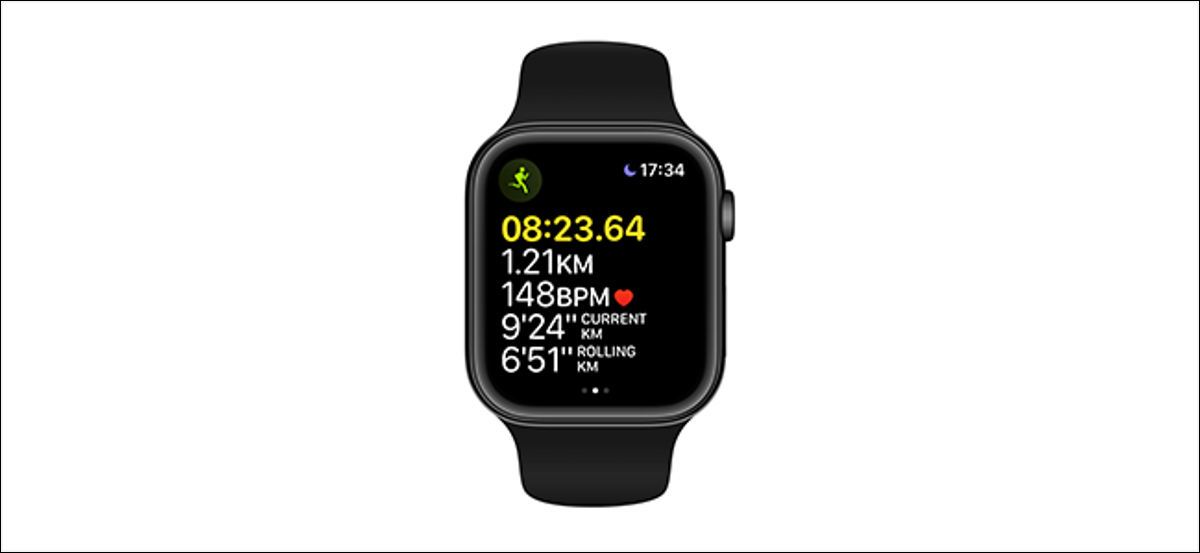
Un Apple Watch può visualizzare solo cinque diverse metriche o statistiche sulle prestazioni, come il tuo ritmo attuale o la distanza che hai corso, mentre ti alleni, così puoi personalizzare quelli che vedi. Puoi persino impostare l'orologio in modo che mostri solo una metrica importante. Ecco come.
Come personalizzare le metriche che vedi
Per ogni tipo di allenamento, il tuo orologio può tracciare e mostrare: Durata, Calorie attive, Calorie totali e frequenza cardiaca. Per alcuni allenamenti, come correre all'aperto o nuotare in piscina, anche il suo orologio tiene traccia (e può mostrare) altre statistiche più specifiche come Distanza, Ritmo attuale, Guadagno di elevazione e lunghezze di nuoto.
Per modificare le statistiche che vedi sull'orologio mentre ti alleni, apri l'app “Orologio” en tu iPhone y ve a Entrenamiento> Vista de entrenamiento.
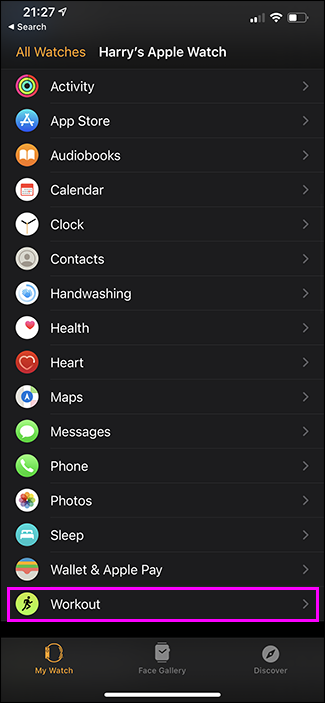
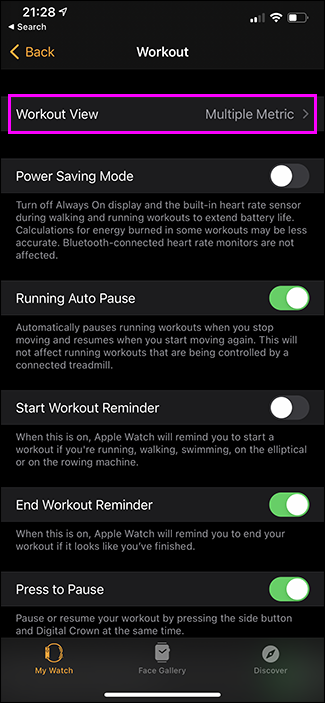
Sopra “formazione”, Selezionare l'attività che si desidera personalizzare, quindi toccare “Modificare”.
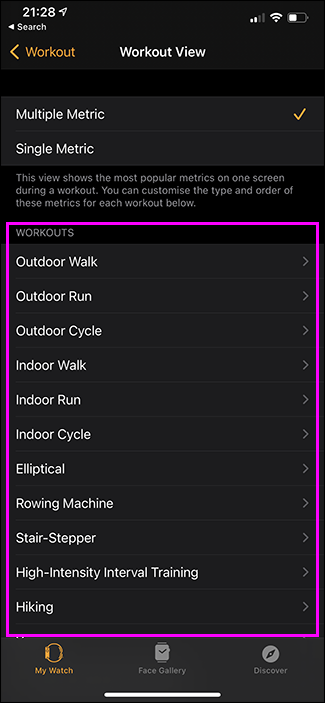
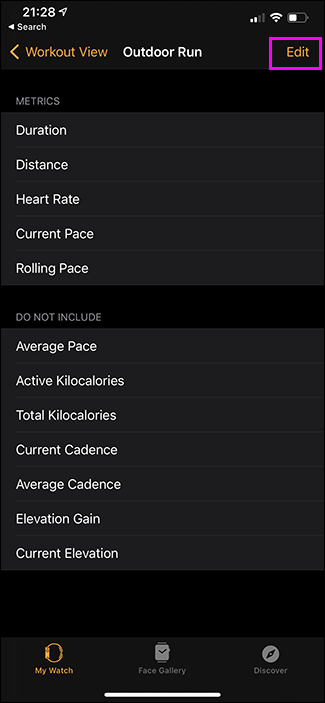
Le diverse statistiche sono raggruppate in “Metrica”, visualizzato quando ti alleni, e “Non includere”, che non lo sono. Per aggiungere una statistica, tocca l'icona più verde. Per rimuoverne uno, tocca l'icona del cerchio rosso, quindi tocca “Rimuovere”. Per riordinare le diverse metriche, usa i controller a destra. Quando hai fatto, tocca “Pronto”.
Nota: Il massimo che può visualizzare contemporaneamente è cinque metriche. Per la maggior parte delle attività, devi selezionare e selezionare. Potrebbe anche essere necessario rimuovere una metrica predefinita prima di poterne aggiungere una diversa..
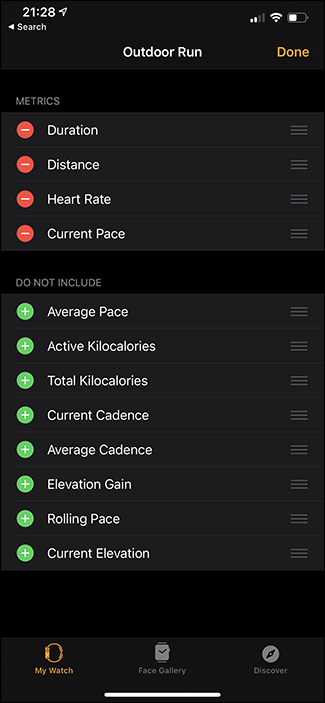
La prossima volta che monitorerai un allenamento, vedrai l'elenco delle metriche che hai scelto. Per renderne uno più visibile, puoi evidenziarlo ruotando la corona digitale. Questo lo fa sembrare a colori, così puoi vederlo più facilmente con uno sguardo. Puoi vedere la distanza illuminata in giallo nello screenshot qui sotto.
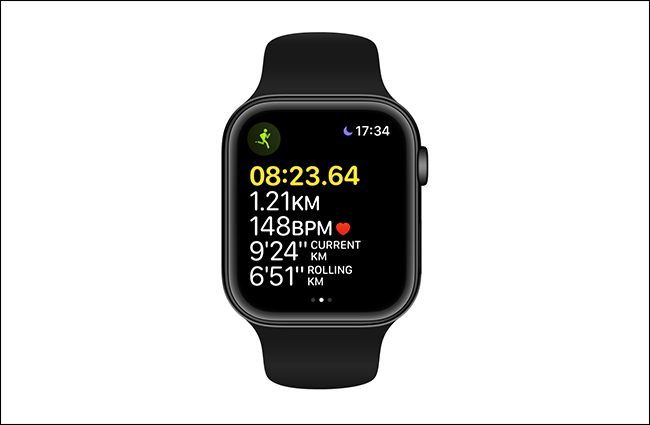
Come passare alla visualizzazione metrica singola
Se vuoi concentrarti solo su una singola statistica importante (o smetti di guardare costantemente il tuo polso mentre ti alleni), puoi impostare l'app Allenamento sul tuo Apple Watch in modalità metrica singola.
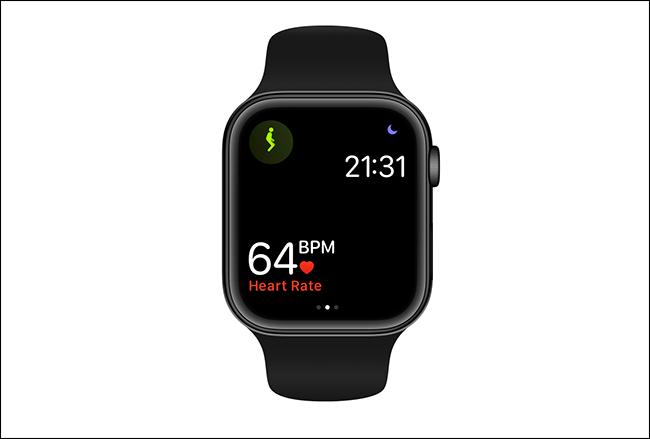
Per farlo, apri l'app “Orologio” en su iPhone y vaya a Entrenamiento> Vista de entrenamiento. Si prega di selezionare “Metrica singola”.
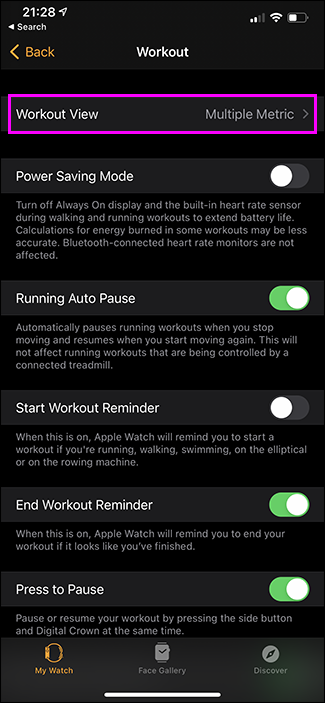
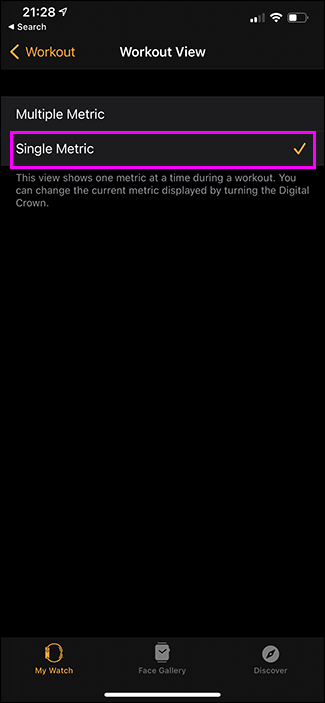
Ora, quando monitori un allenamento con l'orologio, vedrai solo una singola statistica sulle prestazioni (e il tempo) allo stesso tempo. Per passare da uno all'altro, ruotare la corona digitale.






